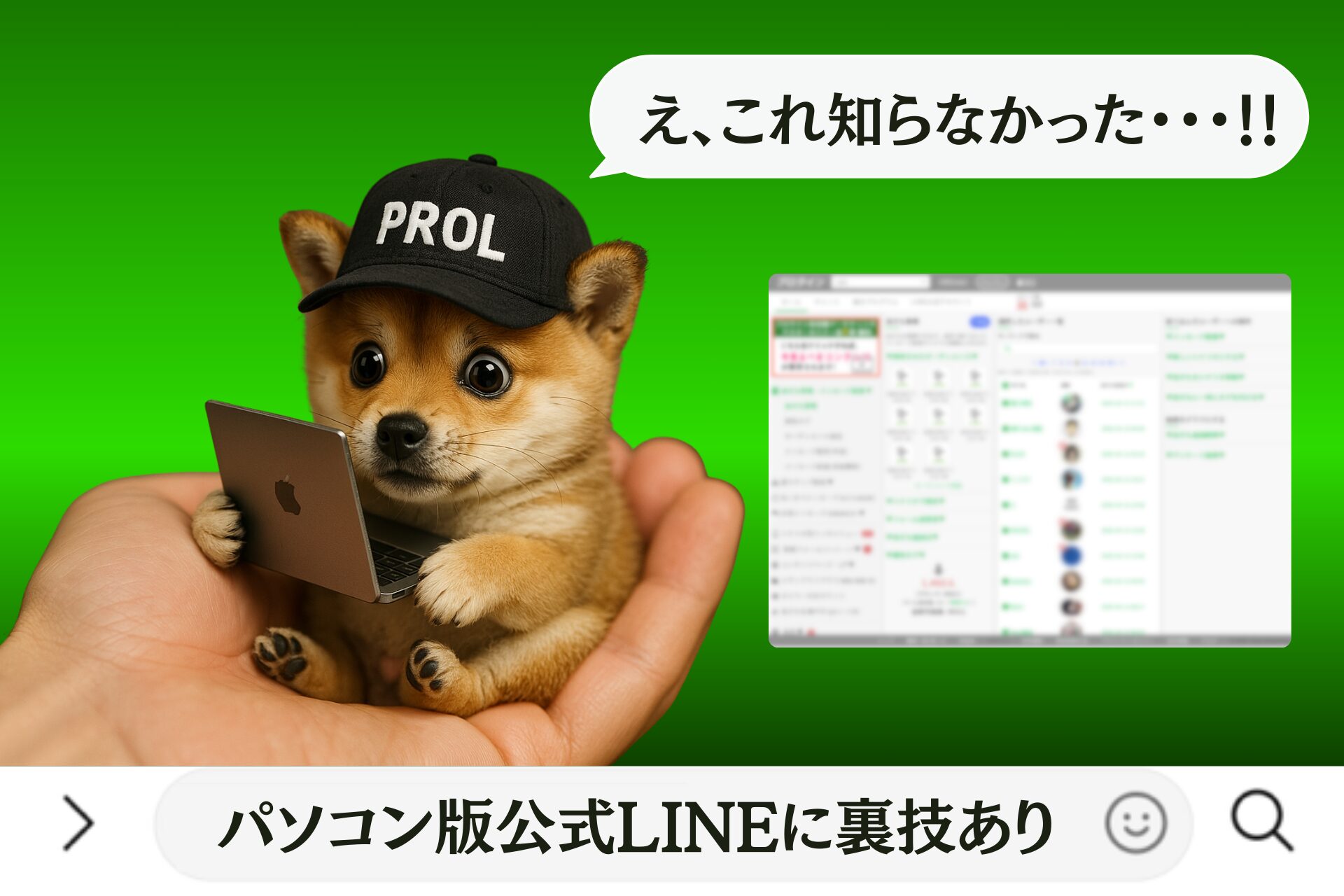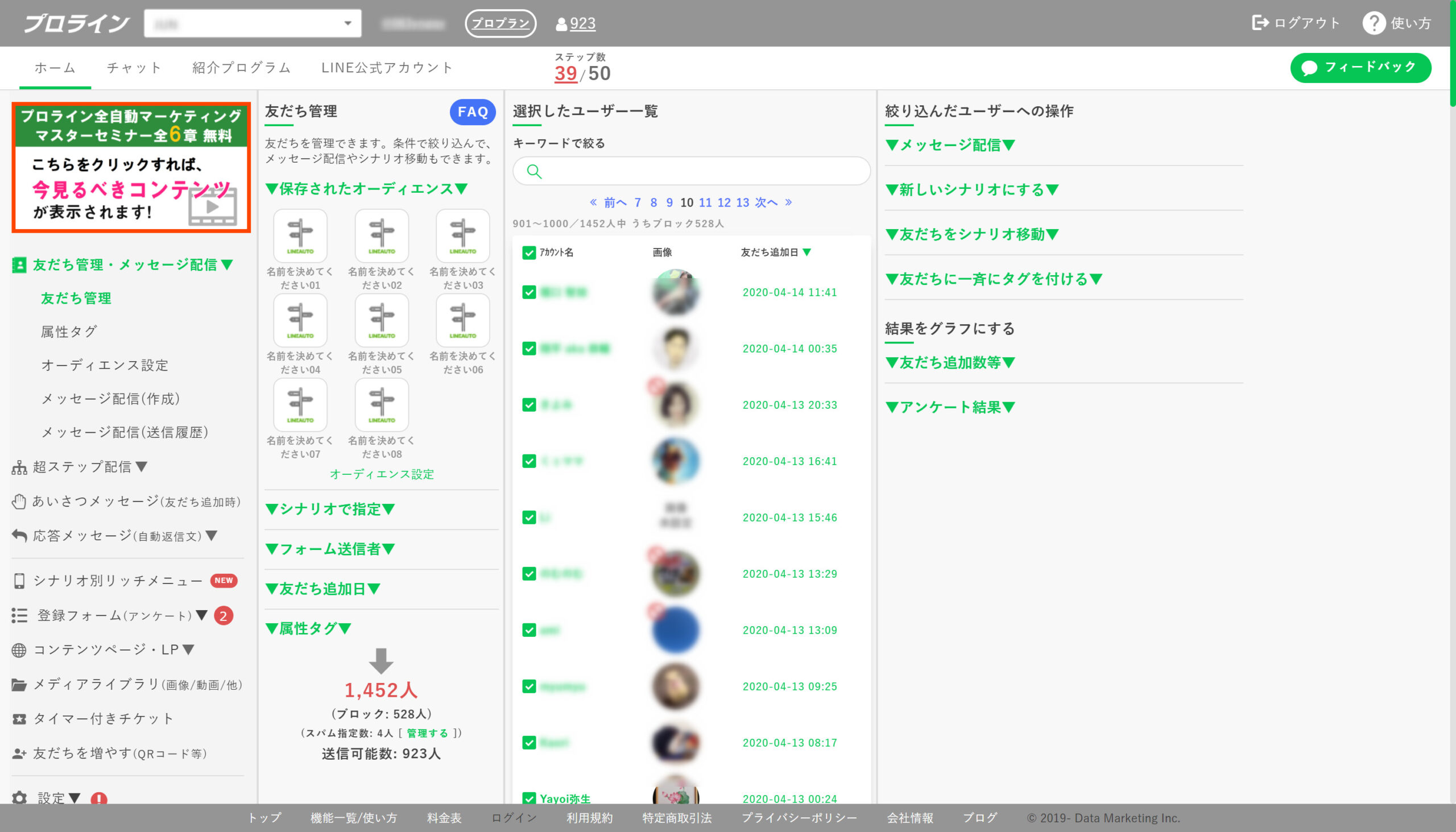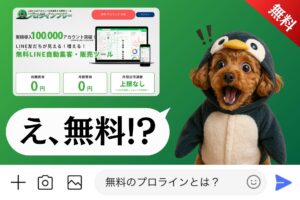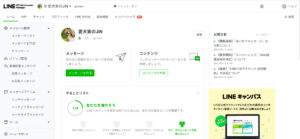公式LINEをPC(パソコン)から利用するとき、基本はLINEヤフー社のLINEビジネスIDページからログインして操作する流れになりますが、じつはプロラインを公式LINEに連携済の方はそのログイン操作が不要になります。

パソコン版の公式LINEに毎回ログインしなくても、プロラインの管理画面にログインすればパソコンやスマホからもすぐ利用できます!

しかもパソコン版の公式LINEには無い機能をたくさん追加できるので、自動でLINEリッチメニューを切り替えたり、友だち数を増やしたりできます✨️
最近も利用者が増え続けているプロラインフリー。(通称:プロライン)
このLINE集客ツールと公式LINEを連携すると
毎月無料で友達を増やすLINEASPを利用でき
たとえ未承認のLINE公式アカウントだとしても
LINE友だち追加者の写真や名前も無料で確認できます。
PC(パソコン)版の公式LINEはスマホ版と何が違う?

スマホアプリ版のLINE公式アカウントと、PC(パソコン)版のLINE公式アカウントの違いを知らない人は多い印象です!

簡単に説明すると、スマホアプリ版公式LINEよりもパソコン版公式LINEの方が機能が多いです💡
LINE公式アカウントの以下の機能は
スマホアプリ版の管理画面上ではなく
パソコン版(web版)の管理画面上でのみ
その運用や追加作成が可能になっています。
- リッチビデオメッセージ
- カードタイプメッセージ
(イメージタイプ以外) - リサーチ機能
- ステップ配信機能
【パソコン版公式LINEの豆知識】
昔はリッチメッセージの作成も公式LINEのパソコン版(web版)でのみ作成可能でしたが、2023年12月にアップデートされ公式LINEのスマホアプリ版からでも作成可能になりました。
↓
■「リッチメッセージ」の管理アプリ対応
引用:【機能追加】「リッチメッセージ」の管理アプリ対応について(2023年12月6日のLINE公式アカウント管理画面お知らせより)
従来まではWeb版管理画面のみで「リッチメッセージ」の作成・編集が可能でしたが、新たに管理アプリでも作成・編集ができるようになりました。
※「画像を作成」機能においては、引き続きWeb版管理画面でのみ利用可能です。

ちなみに冒頭でもお伝えしたように、パソコン版公式LINEよりもプロラインの方が圧倒的に機能が豊富です!
最後に
意外と知らない人も多いのですが、公式LINEのPC(パソコン)版管理画面にログインしなくても、プロラインフリーの管理画面にログインすれば公式LINEをパソコンやスマホで利用できますし、普通の公式LINEよりもさらに機能を拡張できます💡✨️
参考:プロラインフリー公式HP